Reklaam
Kasutate oma Maci kodus teisiti kui tööl. Mis oleks, kui ta teaks nende kontekstide erinevust ja seaks end vastavalt sisse?
See on idee taga Juhtplaat, tasuta Mac-rakendus, mida saate kasutada oma Macile igasuguste trikkide õpetamiseks. Võite näiteks seada oma Maci automaatselt seadistama:
- Vaigistage süsteemi helitugevus, kui olete raamatukogus, nii et te ei segaks kedagi tahtmatult.
- Seadistage tööl erinev vaikeprinter kui kodus.
- Ärkake oma Mac ilma paroolita kodus üles, kuid nõuage seda, kui olete kuskil mujal (teed mööda) Androidi telefonid võivad töötada Wifi abil lukust lahti: keerake telefonilukk kodus Wifi-võrgus [Android] Loe rohkem ).
- Lülitage failide ühiskasutus välja, kui olete majast eemal, ja lülitage see koju jõudes uuesti sisse.
Need on vaid mõned näited: võite arvatavasti pakkuda veelgi enamat. Kõigi seadistamine toimub järgmiselt.
Kuidas ControlPlane töötab?
See kõlab piisavalt lihtsalt, kuid ControlPlane võib selle esmakordsel käivitamisel pisut hirmutada. Ärge paanitsege. Kui soovite seda programmi kasutada, on see palju lihtsam, kui mõelda kolmeastmelisele protsessile.
- Loetlege erinevad kohad, kus oma Mac'i kasutate.
- Õpetage ControlPlane'ile, kuidas öelda, kus te olete.
- Öelge ControlPlane'ile, mida soovite selle abil kindlasse kohta saabudes või sealt lahkudes.
Vaatame iga üksikut sammu, et saada parem ülevaade selle toimimisest. Ma luban, et see on seda väärt.
1. samm: looge kontekstid või kohad, kus kasutate oma Maci
Esiteks lae alla ja installige ControlPlane. seejärel käivitage rakendus. Klõpsake kuvataval menüüribaikoonil ja siis klõpsake nuppu Eelistused.

Klõpsake avanevas aknas nupul „Kontekstid”. Siin peate loetlema kõik kohad, kus kasutate oma Maci, eeldades, et soovite nendele kohtadele reeglid seada. Asjade lihtsuse huvides loon need kaks: “kodust eemal” ja “kodust”.
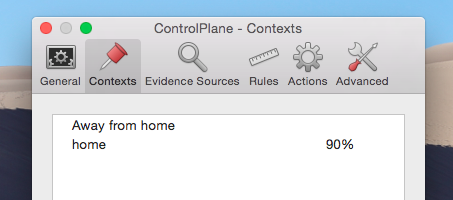
Võite soovi korral valida iga konteksti jaoks värvi - menüüriba ikoon muutub sõltuvalt sellest, kus te viibite.
2. samm: esitage oma konteksti jaoks tõendid
Klõpsake nuppu Tõendusallikad vahekaart järgmine. Siin räägime ControlPlane'ile, milliseid tõendeid me soovime, et see arvestaks.

Vaikimisi lubatud allikate arv on enamiku kasutajate jaoks tõenäoliselt tasakaalus, kuid võime siia tagasi tulla hiljem, kui otsustame, et vaja on rohkem teavet. Klõpsake nuppu Reeglid ja hakkame õpetama teie Maci.
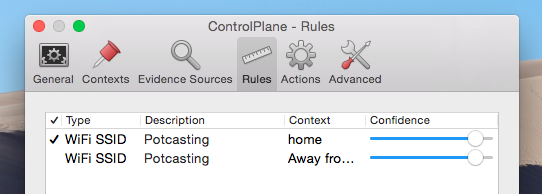
Olen seadnud kaks lihtsat reeglit: kui mu kodu WiFi-võrk „Potcasting” on nähtav, olen kodus. Kui ei, siis olen kodust eemal.
Nagu ma ütlesin: minu näide on äärmiselt lihtne. Võiksite seada rohkem reegleid kui see: kõik, mille olete lubanud jaotises „Tõendusallikad”, on valik.

Näiteks võiksite õpetada ControlPlane'i tundma oma laua kohal olekut, andes talle teada, millise hiire, klaviatuuri ja välise kuvari sinna ühendate. Kui olete seadistage koduvõrgus staatilised IP-d Mis on staatiline IP-aadress? Siit saate teada, miks te seda ei vajaStaatiline IP-aadress on see, mis kunagi ei muutu. Dünaamilised IP-aadressid muutuvad. Selgitame, miks te ei vaja staatilist IP-aadressi. Loe rohkem , võiksite tõendusmaterjalina kasutada oma IP-d.
Kui arvate, et mõned reeglid on tõesed rohkem kui ühes kohas, saate ümber lülitada, kui palju ladu ControlPlane neile peaks paigutama - see on see, mille jaoks riba „Usaldus” on mõeldud. Lisage piisavalt reegleid, mis on konkreetsele asukohale ainulaadsed, ja asjad peaksid toimima üsna järjepidevalt. Kui seadistate palju kontekste, peaksite ilmselt enne üleminekut konfigureerima, kui kindel ControlPlane peaks olema - saate seda teha sätete jaotises Üldine.
3. samm: looge reeglid ja alustage automatiseerimist
See on lõbus osa: öelge ControlPlane'ile, mida soovite näha, kui saabute konkreetsetesse kohtadesse ja lahkute neist. Olen loonud mõned:

Need reeglid tähendavad järjekorras:
- Maci kodus ärkamiseks pole mul parooli vaja.
- Kui ma kodust eemal olen, on Maci ärkamiseks vaja parooli.
- Minu toetamata võrgu ajamasina draiv Muutke oma NAS või Windows Share ajamasina varundamiseksKasutage oma Mac'i varundamiseks ajamasinaga oma NAS-i või mõnda muud võrgu ühiskasutust. Loe rohkem paigaldatakse automaatselt, kui olen kodus (viibib 30 sekundit, kuna see sõltub teise ajami paigaldamisest).
- Mu süsteemimaht vaigistatakse, kui olen kodust eemal.
- Võrguketas, kus mu Time Machine'i virtuaalne draiv asub, on ühendatud, kui ma olen kodus (hilinemine 5 sekundit, et tagada võrgu õigeaegne ühendamine).
Oma reeglite loomine on lihtne. Esiteks valige, mida soovite juhtuda:

Klõpsake mis tahes nuppu ja näete unikaalset dialoogi. Näiteks: teesklegem, et soovite erinevaid vaikeprintereid nii tööl kui kodus. Klõpsake nuppu Vaikeprinter valiku all Süsteemi eelistuste toimingud ja saate luua reegli:

Looge kodu jaoks üks reegel, nagu ülalpool näha, ja teine tööreegel. Nüüdsest lülitab ControlPlane vaikeprinteri ümber olenevalt sellest, kus te asute - mitte enam vale printerit kasutamata, ilma et te sellest aru saaksite!
Mida te automatiseerite?
Tarkvara nagu ControlPlane otsimisel on tunne, nagu saaksite ülivõimsuse: äkki lülitatakse automaatselt sisse hulk asju, mida te ise vastavalt kontekstile vahetasite.
Mis paneb mind mõtlema: mida te loote ControlPlane'i tegema? Andke mulle allpool kommentaarides teada ja ma teen ka kõik endast oleneva, et aidata teid tekkivate küsimuste korral.
Kas soovite rohkem automaatika headust? Tutvu meiega teie Maci automatiseerimise juhend Vinge automaatika juhend Maci kasutajateleÜkskõik, kas tegemist on meilisõnumite sortimisega, dokumentide otsimisega või esitusloendi koostamisega, oleksite üllatunud, kui palju toiminguid saab käsitsi teha automaatselt, mitte kui te ainult teaksite, kuidas alustada. Loe rohkem . See on paar aastat vana, kuid tal on palju häid ideid.
Kas olete teadmata kadunud Maci automatiseerimisrakendus ControlPlane?
Justin Pot on Oregoni Portlandis asuv tehnoloogiaajakirjanik. Ta armastab tehnoloogiat, inimesi ja loodust ning püüab igal võimalusel kõiki kolme nautida. Justiniga saab praegu Twitteris vestelda.


